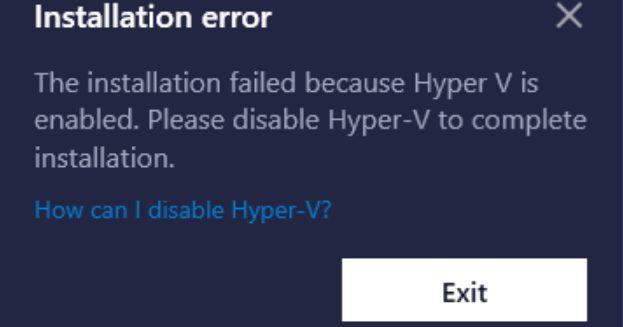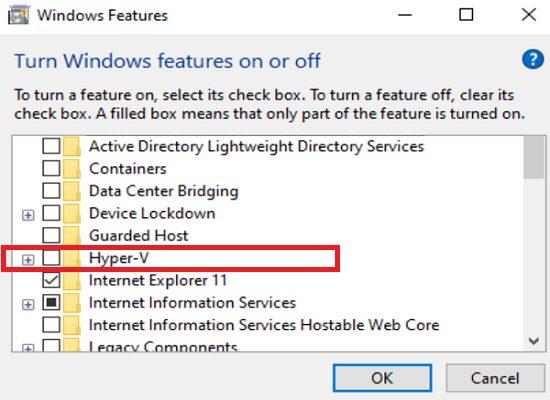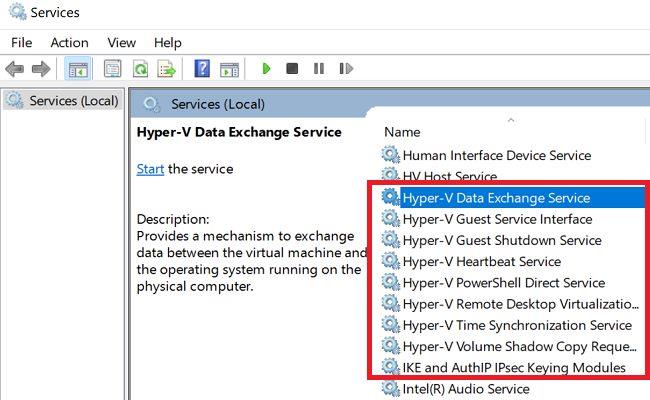Когда вы пытаетесь установить BlueStacks или обновить версию BlueStacks, иногда вы можете получить сообщение об ошибке: « Установка не удалась, так как включен Hyper V ». Затем вас попросят отключить Hyper-V, чтобы завершить процесс установки. Давайте посмотрим, как вы можете быстро это сделать и решить проблему.
Исправлено: BlueStacks не устанавливается, Hyper V включен
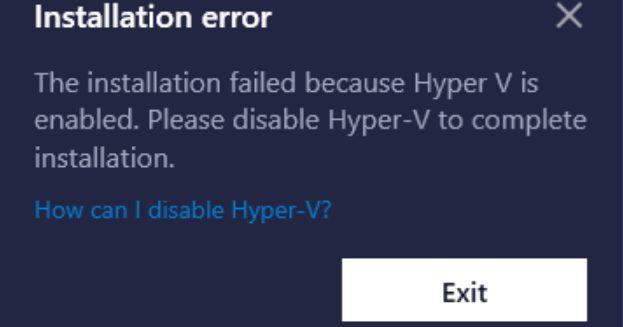
Отключить Hyper-V
Прежде всего, отключите Hyper V и попробуйте снова установить BlueStacks.
- Щелкните значок поиска Windows .
- Выберите Включение или отключение компонентов Windows .
- Снимите флажок Hyper V , чтобы отключить эту функцию.
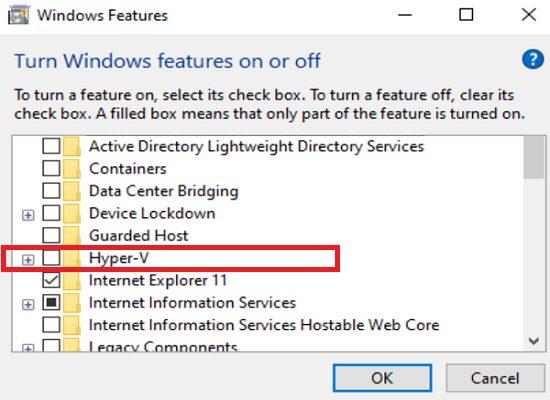
- Сохраните изменения и проверьте, можете ли вы установить BlueStacks.
Если проблема не устранена, вернитесь к разделу Включение или отключение функций Windows и отключите следующие функции: платформа гипервизора Windows, песочница Windows, платформа виртуальных машин и подсистема Windows для Linux.
Принудительная остановка всех служб Hyper V
Если вы по-прежнему получаете ту же ошибку, откройте приложение «Службы» и отключите все службы Hyper V, работающие в фоновом режиме.
- Щелкните значок поиска Windows.
- Введите services и дважды щелкните приложение Services .
- Найдите все службы Hyper V.
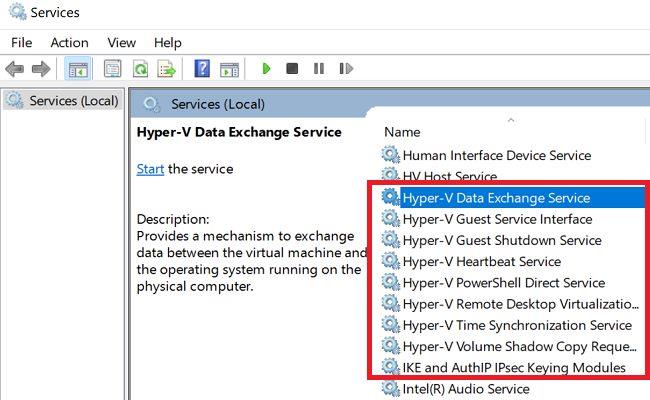
- Затем щелкните правой кнопкой мыши каждую службу и выберите «Остановить » .
В зависимости от вашей текущей конфигурации вам может потребоваться остановить следующие службы:
Hyper-V Data Exchange ServiceHyper-V Guest Service InterfaceHyper-V PowerShell Direct ServiceHyper-V Time Synchronization ServiceOther Hyper-V services
Установите последние обновления ОС и драйверов
Обязательно обновите ОС и драйверы до последней версии. Перейдите в « Настройки », выберите « Центр обновления Windows » и нажмите кнопку « Проверить наличие обновлений ».
Устаревшие графические драйверы часто вызывают различные ошибки и сбои на вашем компьютере. Запустите Диспетчер устройств и разверните список драйверов дисплея . Щелкните правой кнопкой мыши драйвер видеокарты и выберите « Обновить драйвер » .
Если рядом с другими драйверами стоит восклицательный знак, повторите описанные выше шаги, чтобы обновить их.
Восстановить системные файлы
Поврежденные системные файлы иногда могут помешать вам установить новые программы или изменить настройки. Запустите командную строку с правами администратора и запустите DISM и SFC, чтобы восстановить ваши файлы.
Используйте приведенные ниже команды, чтобы выполнить задание: DISM.exe /Online /Cleanup-Image /Restorehealth и sfc /scannow . Перезагрузите машину и повторите попытку.
После выполнения всех описанных выше шагов обратитесь в службу поддержки BlueStacks, если проблема не устранена.
Вывод
Если BlueStacks не устанавливается из-за включенного Hyper V, отключите службу. Кроме того, запустите приложение «Службы» и принудительно остановите все службы Hyper V, работающие в фоновом режиме. Затем обновите ОС и драйвер до последней версии. Вы также можете запустить DISM и SFC для восстановления неисправных системных файлов.
Удалось ли вам отключить Hyper V и установить или обновить BlueStacks? Дайте нам знать в комментариях ниже.